一键重装系统的很卡是怎么一回事呢?怎么没有想象中的畅快,反而系统重装后很卡了呢?一键重装系统的很卡该怎么办呢?我们要如何应对去解决系统重装后很卡的问题。接下来,小编会跟大家详细地讲解一下系统重装后很卡到底该怎么去解决问题。
工具/原料:
系统版本:windows 10
品牌型号: 联想小新Air 13 Pro
方法/步骤:
1、首先打开计算机属性。
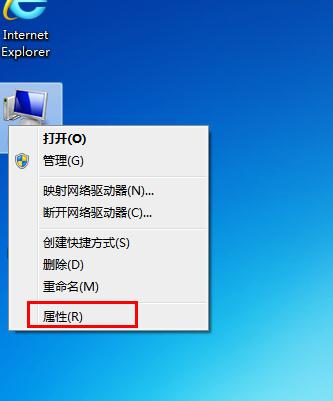
2、接着在打开的面板中看到左侧栏中有一个高级系统设置功能。
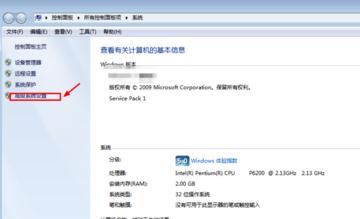
3、接着打开“高级”选项,选择设置选项。
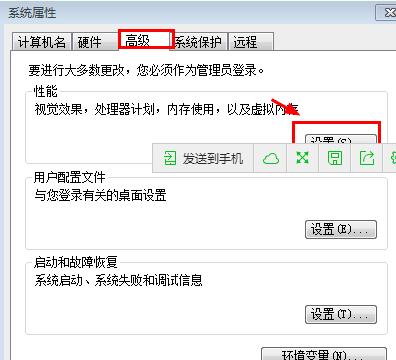
4、之后就能看到一个让系统选择最佳设置的选项,然后根据需要选择把功能选择成调节为最佳性能这个选项。
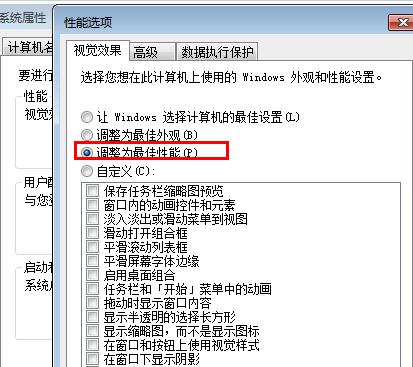
5、然后在回到自己计算机的桌面,发现已经调整为最佳的经典模式,然后在看看自己的电脑运行的速度是不是有所提高。
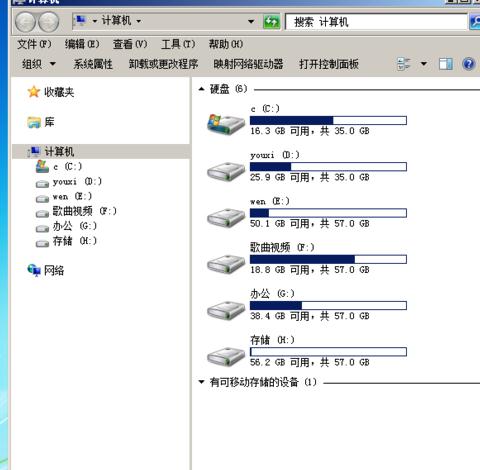
6、还可以通过一些方法来加速,首先使用“win+R”打开运行窗口,然后在窗口中输入services.msc找到Windows Defender系统里软件安装。
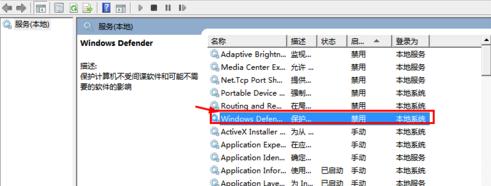
7、最后直接打开Windows Defender选项,然后点击打开启动类型选择把功能禁用,就可以提高电脑的运行速度。
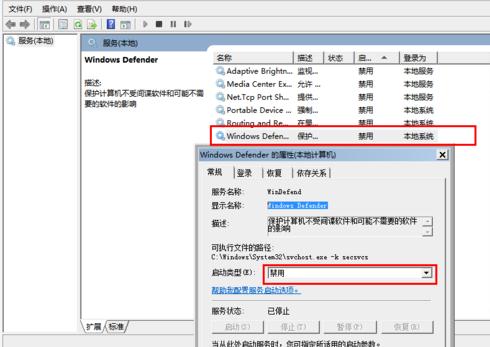
总结:如何解决一键重装系统的很卡问题的全部内容介绍到此就结束了,现在你知道系统重装后很卡怎么去解决问题了吧!系统重装后很卡的原因是多方面的,如果你真的想知道重装后很卡的原因的话,小编后续会整理出相关的内容告诉大家的,请继续关注我们的官网,谢谢!拓展相关阅读:电脑系统安装教程!